大神教你WIN10怎么加快反应速度
时间:2019-06-25 11:13:51
最近有网友跟小编反映说windows10系统的反应速度很慢是怎么回事。其实WIN10加快反应速度的办法还有有的而且还比较的简单。那WIN10怎么加快反应速度呢。不要太着急。小编作为大神教你WIN10怎么加快反应速度。下面就是加快反应速度的教程了。
1、点击“开始——控制面板”,切换到大图标模式。
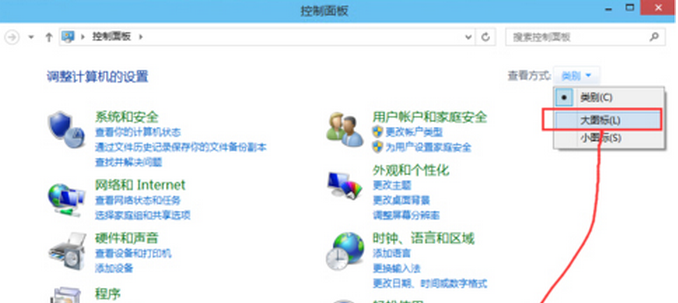
WIN10怎么加快反应速度教程图一
2、选择系统,选择高级设置,在性能选择这里点击设置。
3、在此处可看到有4种设置模式。设置为性能最佳模式。
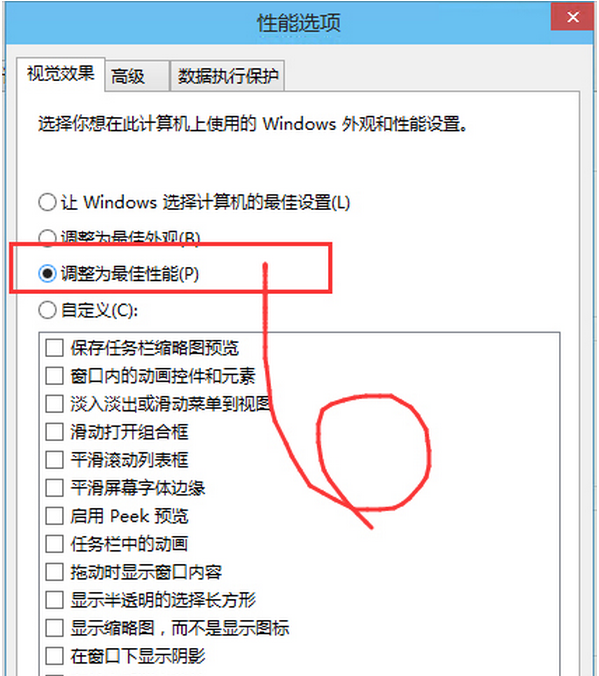
WIN10怎么加快反应速度教程图二
4、点击“应用——确定”即可。
以上就是WIN10怎么加快反应速度教程了。使用了小编的教的方法以后,电脑的反映速度应该明显快了很多了吧。用起电脑也比以前方便不少了吧。如果有更多关于电脑的常见问题,请关注我们的官方网站。或者有问题直接提问小编也是可以的。




